怎么制作条码标签?商品产品背后标签怎么制作?极速小编为你介绍一款简单易用的简约标签设计软件,它可以帮你制作及设计Pdf417标签、条码标签、QR标签等等,需要的网友可以下载使用。
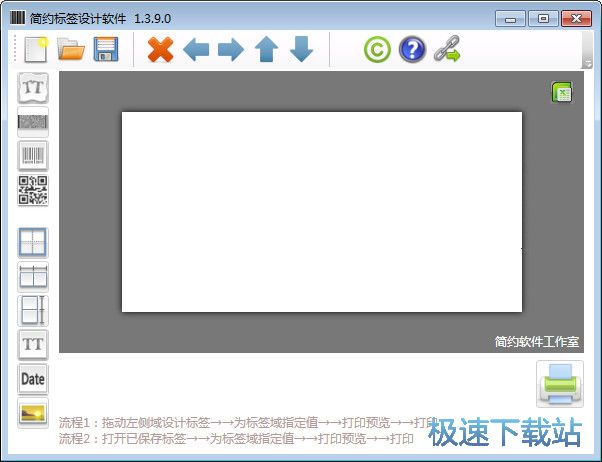

简约条码标签设计软件(以下简称简约软件),为用户提供了功能强大且简单易用的,基于条码生成为基础的标签设计软件。
功能介绍
1、生成条码
可以生成CODE39 、CODE128、EAN13商品码、CODE93、CODE25等一维码,以及PDF417、QR等二维条码;
2、标签设计
软件有强大的标签设计功能,用户可以通过拖拽方式或界面按钮方便的调整标签元素的位置和大小,使用非常便捷;
3、批量生成标签
用户可以通过指定数据源(Excel文件)、设定固定值及制定生成规则三种方式,批量生成标签。
使用流程
流程1:拖动左侧域设计标签→→为标签域指定值→→打印预览→→打印
流程2:打开已保存标签→→为标签域指定值→→打印预览→→打印
设计标签
新建标签
用户可以采用两种方式新建标签:
(1)打开主程序时,系统默认一个空标签;
(2)通过按钮区的“新建标签”,新建一个空标签;
设置标签属性
用户可以为当前标签设置基本属性:
(1)标签名称,用户设置标签名称,并保存后,可以在打开标签中通过标签名称等信息打开已经存储的标签;
(2)设置标签高度;
(3)设置标签宽度。
标签属性的设置:用户通过鼠标点击标签空白区域,选择标签背景,系统在在标签属性操作提示区显示上述的标签属性录入框。
标签展示区会随标签高度和标签宽度的设置值,自动调整大小。
保存标签设计
用户可以通过“保存标签设计”按钮,保存当前正在设计的标签。
打开历史标签
用户可以通过“打开历史标签”按钮,打开保存过的标签,继续进行设计。
指定Excel数据源
用户可以通过“指定Excel”按钮,为当前标签选择一个Excel数据源,选择以后,标签中的数据元素就可以选择Excel中的列作为数据来源,此时,系统支持按Excel数据批量打印标签。
简约标签设计软件安装教程
解压后双击安装文件“JoySln_LabelDesigner1.9.3.0.exe”出现安装界面:

我们进入到简约标签设计安装向导。安装向导将指引你完成简约标签设计的安装进程。在开始安装之前,建议先关闭其他所有应用程序。点击取消会关闭安装向导。点击下一步继续安装进程;

接下来我们需要阅读简约标签设计的许可协议。请阅读以下许可协议。在继续安装之前,你必须接受此协议的条款。安装向导为我们默认选择了我同意该许可协议的条款。点击下一步继续安装进程;
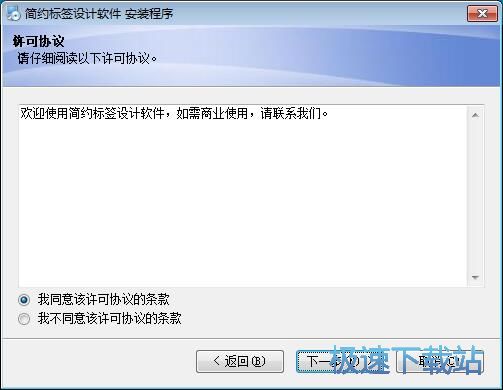
接下来安装向导要我们填写用户信息,请输入用户信息。点击下一步继续安装进程;
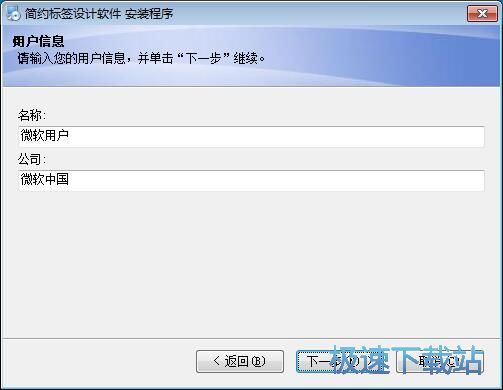
我们需要确定简约标签设计的安装路径,安装程序有默认的安装路径:C:\Program Files\简约标签设计软件。安装简约标签设计至少需要7.34MB的空闲磁盘空间;需要修改路径的朋友可以点击更改,选择需要安装的文件夹后,点击确定就可以修改安装路径了。点击下一步继续安装进程;

这一步需要我们确认简约标签设计的快捷方式存放的文件夹,点击浏览可以选择其他文件夹。这一项建议保留默认选项,无需修改。点击下一步继续安装进程;
简约标签设计软件使用教程
安装软件后双击简约标签设计软件桌面快捷方式打开软件。

简约标签设计软件是一款好用的标签设计软件。使用简约标签设计软件可以轻松设计文字、条形码、二维码等样式的标签,简单好用;

极速小编这一次就给大家演示一下怎么使用简约标签设计软件设计一个二维码标签,点击简约标签设计软件左边工具栏中的二维码按钮;

这时候在简约标签设计软件会显示一个二维码的区域,但是还没有二维码内容,我们需要对二维码进行设置。点击二维码区域上方的规则设置按钮;

在二维码规则生成设置窗口中,我们要设置二维码的表达式和标签数字开始和结束的值。根据提示设置好标签数据后,点击确定;

二维码生成成功,这时候简约标签设计软件设计界面中的二维码就会显示有二维码内容了。

- 电脑软件教程简约标签设计软件设计标签二维码教程
- 电脑软件教程怎么安装简约标签设计软件?简约标签设计安装...
- 电脑软件教程多标签文件管理器XYplorer删除文件教程
- 电脑软件教程Clover添加文件夹收藏/快速访问文件夹教程
- 电脑软件教程多标签资源管理器Tablacus Explorer使用教程...
- 电脑软件教程窗口标签化工具Stardock Groupy安装教程
- 电脑软件教程标签编辑器LabelEditor中文版安装教程
- 电脑软件教程DLabel专业的标签编辑软件常见使用技巧介绍
- 电脑软件教程MP3标签整理软件MusicBrainz Picard安装教程...
- 电脑软件教程Mp3tag新增/修改MP3标签教程
- 共 0 条评论,平均 0 分 我来说两句
- 人气英雄联盟下载官方下载
- 《英雄联盟》(简称LOL)是由美国拳头游戏(Riot Games)开发、中国大陆地区腾讯游戏代理运营的英雄对战MOBA... [立即下载]
- 好评大智慧365 8.25.00.17781 官方版
- 大智慧是上海大智慧网络技术有限公司推出的一款证券交易助手软件。在大智慧,各位证券投资者可以随时查看行... [立即下载]

